Cómo hacer una copia de respaldo con un dispositivo de almacenamiento externo
| Cómo hacer una copia de respaldo con un dispositivo de almacenamiento externo |
Copia de respaldo con una tarjeta de memoria
Inserte una tarjeta de memoria en su dispositivo para realizar una copia de respaldo de sus datos de manera conveniente y mantener su seguridad.
Acceda a
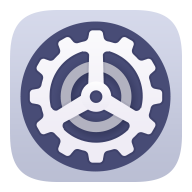 y presione Tarjeta de memoria.
y presione Tarjeta de memoria.Presione COPIA DE RESPALDO, seleccione los datos que desea incluir en la copia de respaldo y, a continuación, presione Aceptar.
Siga las instrucciones que aparecen en pantalla para configurar la contraseña y una pista para recordar la contraseña. Los datos se encriptarán y se hará una copia de respaldo de ellos. Si usted desea restablecer la copia de respaldo de los datos, se requerirá la contraseña.
Para restablecer la contraseña, acceda a la pantalla de copia de respaldo Tarjeta de memoria y, a continuación, .
La nueva contraseña solo será válida para las copias de respaldo creadas después de ese momento.
Después de completar la copia de respaldo de sus datos, usted podrá buscarla en la carpeta Huawei en .
Puede acceder a la pantalla de copia de respaldo Tarjeta de memoria y habilitar Copia de respaldo automática. A continuación, el dispositivo hará una copia de respaldo de sus datos de forma automática cada siete días cuando se esté cargando, con la pantalla apagada y con un nivel de carga de la batería del 75 %, como mínimo.
Restablecimiento de copia de respaldo de una tarjeta de memoria
Acceda a
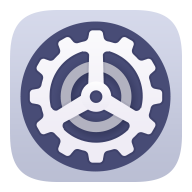 y presione Tarjeta de memoria.
y presione Tarjeta de memoria.Seleccione la copia de respaldo que desea restablecer de la lista de RESTAURAR COPIA DE RESPALDO.
Seleccione los datos que desea restablecer, presione Restaurar e ingrese la contraseña según se solicite.
Copia de respaldo con un dispositivo de almacenamiento USB
En caso de espacio de almacenamiento insuficiente en el dispositivo, usted puede hacer una copia de respaldo de los archivos grandes, así como de cualquier dato, en un dispositivo de almacenamiento USB, como una unidad flash USB o un lector de tarjetas.
- Conecte el dispositivo a un dispositivo de almacenamiento USB vía un cable OTG USB.
- En la pantalla Almacenamiento externo del dispositivo, presione Dispositivo USB.
- Presione COPIA DE RESPALDO, seleccione los datos que desea incluir en la copia de respaldo y, a continuación, presione Aceptar.
Siga las instrucciones que aparecen en pantalla para configurar la contraseña y una pista para recordar la contraseña. Los datos se encriptarán y se hará una copia de respaldo de ellos. Si usted desea restablecer la copia de respaldo de los datos, se requerirá la contraseña.
Para restablecer la contraseña, acceda a la pantalla de copia de respaldo Dispositivo USB y, a continuación, .
La nueva contraseña solo será válida para las copias de respaldo creadas después de ese momento.
Restablecimiento de datos de un dispositivo de almacenamiento USB
Conecte el dispositivo a un dispositivo de almacenamiento USB vía un cable OTG USB.
En la pantalla Almacenamiento externo del dispositivo, presione Dispositivo USB.
Seleccione la copia de respaldo que desea restablecer de la lista de RESTAURAR COPIA DE RESPALDO.
Seleccione los datos que desea restablecer, presione Restaurar e ingrese la contraseña según se solicite.
Copia de respaldo con un dispositivo NAS
Usted puede hacer una copia de respaldo de sus datos importantes en un dispositivo de almacenamiento conectado a la red (NAS), también conocido como servidor de almacenamiento en la nube privada. El dispositivo NAS proporciona carpetas compartidas para la copia de respaldo de datos.
En la pantalla Almacenamiento externo del dispositivo, presione Carpeta compartida.
En su dispositivo, busque dispositivos NAS disponibles usando su red Wi-Fi; a continuación, presione uno aplicable para acceder a él y agregue sus carpetas compartidas.
Presione COPIA DE RESPALDO, seleccione los datos que desea incluir en la copia de respaldo y, a continuación, presione Aceptar.
Siga las instrucciones que aparecen en pantalla para configurar la contraseña y una pista para recordar la contraseña. Los datos se encriptarán y se hará una copia de respaldo de ellos. Si usted desea restablecer la copia de respaldo de los datos, se requerirá la contraseña.
Para restablecer la contraseña, acceda a la pantalla de copia de respaldo Carpeta compartida y, a continuación, .
La nueva contraseña solo será válida para las copias de respaldo creadas después de ese momento.
Restablecimiento de datos desde un dispositivo NAS
En la pantalla Almacenamiento externo del dispositivo, presione Carpeta compartida.
En su dispositivo, busque dispositivos NAS disponibles usando su red Wi-Fi; a continuación, presione uno aplicable para acceder a él y agregue sus carpetas compartidas.
Seleccione la copia de respaldo que desea restablecer de la lista de RESTAURAR COPIA DE RESPALDO.
Seleccione los datos que desea restablecer, presione Restaurar e ingrese la contraseña según se solicite.



